

| كلمة الإدارة |
|
|||||||
| منتدي الفوتوشوب شروحات تعليمية ودروس مختلفة فى هذا البرنامج الكبير |
تأثير جميل على النص
شروحات تعليمية ودروس مختلفة فى هذا البرنامج الكبير
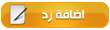 |
|
|
أدوات الموضوع | إبحث في الموضوع | انواع عرض الموضوع |
|
#1
|
||||
|
||||
|
درس اليوم يندرج تحت تأثير الدروس الخاصه بالتأثيرات النصيه , اي التي تتطبق علي النصوص ,,و درس اليوم فكرته جديده , و هي فكرة وقوع الاضاءه و الظلال علي النصوص,,
النتيجه النهائيه للدرس :  قبل ان نبدء مع هذا الدرس ,دعونا نري المثال التوضيحي التالي عن نتيجة مواجهة الضوء لجماد ,, في المثال يوجد جماد ما مربع و يوجد ضوء اتي له من الجهه اليسري, و يمكنك ان تري اين يضرب الضوء الجماد ,, و نتيجه لهذا نتج ظل في الجهه المعاكسه اي جهة اليمين ,,  --- الخطوه 1 : قم برسم تدرج (Linear Gradien) من اللون الرمادي الداكن الي اللون الرمادي الداكن اكثر ,, و هذا لاننا نريد ان نجعل الاضاءه تاتي من الجهه اليسري العلويه ,, و هنا هو الجزء اللذي يجب ان يكون لونه اخف من باقي الاجزاء ,,  الخطوه 2 : الان قم بوضع نص كتابي ,, انا استعملت خط يدعي Agency FB ,, اجعل الكتابه باللون #c2c8d4  الخطوه 3 : الان قم بالضغط علي زر ctrl مع النقر علي الطبقه التي تحتوي علي النص , و قم بعمل طبقه اعلاها ,, في الطبقه الجديده (لاحظ ان الطبقه القديمه مازالت محدد لاننا ضغطنا علي ctrl ) قم بعمل تدرج linear gradient من اللون #495a79 إلي شفاف من الجهه اليمني الي اليسري ,,بمعني انك تجعل الجانب الايمن السفلي داكن اكثر كما هو واضح في الصوره التاليه ,,  الخطوه 4 : قم بجعل اللون الامامي (foreground color) علي الاسود _يمكنك فعل هذا عن طريق الضغط علي زر D من لوحة المفاتيح الخاصه بك _ الان قم بالضغط علي زر ctrl + النقر علي الطبقه التي تحتوي علي النص الكتابي مره اخري ,,, قم بصنع طبقه اسفل طبة النص الكتابي ,, قم بالضغط علي زر السهم السفلي الموجود في لوحة المفاتيح مره واحده ,, و نفس الشئ مع زر السهم الايمن مره واحده ,, قم بالضغط علي زر Alt+Backspace لتلوينها باللون الاسود ,, قم بالضغط علي زر السهم لإسفل و الايمن مره اخري ,,و قم بتلوينه باللون الاسود مره اخري ,, في كل مره تستعمل تلك الاسهم السابق الاشاره لها انت تقوم بتحريك مساحة بكسل واحد جهة اليمين و الجهله السفليه ,, كرر تلك العمليه حوالي 30 مره ,,,(و لهذا من الاسهل التلوين عن طريق الاختصار Alt+Backspace بدلا من استعمال اداة التلوين ال 30 مره ) و تاكد من انك عندما تحرك انك تحرك المنطقه المحدده وليست المنطقه الملونه ,, قم بالضغط علي زر (V) لإستعمال اداة التحريك  , و عندما تضغط علي الاسهم ستحرك المنطقه الملونه و المنطقه المحدده و ستلون نفس البكسلات مره بعد مره ,, , و عندما تضغط علي الاسهم ستحرك المنطقه الملونه و المنطقه المحدده و ستلون نفس البكسلات مره بعد مره ,, الخطوه 5 : في الصوره التاليه ستجد النتيجه التي يجب ان تكون قد وصلت لها بالفعل ,, الان قم بإلغاء التحديد deselect ,, تأكد من إنك علي طبقة الظلال shadow layer ,, قم بالذهاب إلي Filter > Blur > Motion Blur و أستعمل القيمه -45 degrees و distance 30px  الخطوه 6 : قم بضبط الطبقه الخاصه بالظلال علي Multiply و إضبط ال Opacity الخاص بها علي 40% ,, قم بالضغط مع الاستمرار علي زر SHIFt و قم بالضغط علي السهم السفلي والسهم الايمن في لوحة المفاتيح , و هذا لتحريك النص حوالي 10px (زر ال Shift يحرك 10 بكسل و ليس 1 بكسل ) الان يمكنك ان تستعمل اداة blurr علي الاجزاء كما في الصوره التاليه ,, تذكر المثال الموضح في اول صوره , و حاول ان تقوم بمراعاة تأثير الاضاءه و الظلال ,,,  الخطوه 7 : قم بتكرير (duplicate) الطبقه الخاصه بالظلال ,, قم بالضغط مع الاستمرار علي زر SHift و قم بالتحريك لاسفل و للجهه اليمني مره اخري ,, قم بالذهاب Filter > Blur > Motion Blur مره اخري مع الاعدادات كما في الصوره التاليه , قم بضبط الطبقه علي Multiply ,, و قم بضبط ال Opacity الخاص بالطبقه علي 20%  الخطوه 8 : قم بعمل طبقه جديده فوق جميع الطبقات الاخري ,, قم بالضغط علي زر ctrl مع الاستمرار و إضغط علي طبقه النص الاصليه لتحديد بكسلاتها  ,, ,,قم بالرجوع الي الطبقه الجديده التي قمنا بعملها منذ قليل , و قم بتلوين الجزء اللي حددناه باللون الابيض ,, مع التحديد مازال نضط قم بالضغط علي زر السهم السفلي و الايمن مره واحده للتحريك 1 بكسل ,, ثم قم بالضغط علي زر Delete ,, قم بضبط ال Opacity الخاص بالطبقه التي لوناها باللون الابيض علي 80%  الخطوه 9 : كما تري الطبقه الملونه بالابيض اعطتنا الايحاء بالاضاءه في المنطقه التي تواجه الضوء الخارجي , و تعطي الايحاء ان النص ثلاثي الابعاد  الخطوه 10 : نريد الان ان نصنع بعض الاشعه الضوئيه ,, قم بعمل طبقه جديده اعلي جميع الطبقات و قم بعمل 5 مستطيلات بيضاء اللون كما واضح لك في الصوره التاليه ,,( اجعلها اعرض كلما اتجهت لاسفل )  الخطوه 11 : قم بالضغط علي Ctrl+T و كما بتحريك المسطيلات و ضبطها كما في الصوره التاليه ,,, بعد ان قمت بضبطها في الاوقات العاديه ستقوم بالضغط علي زر enter و لكن تلك المره قم بالنقر بزرالماوس الايمن ثم إختر Perspective ,, و السبب في هذا اننا لا نريد ان نخسر المربع الخاص بالاداة ,, الان قم بالتحكم في النقطتين العلويتين الموجودتين في الجهه السفلي و قم بجعلهم اقرب الي بعض لجعل الاضاءه تبدو و كانها اتيه من مكان وااحد  الخطوه 12 : الان نحن اشعة الضوء الخاصه بنا ,, قم بضبط ال طبقه علي Overlay و إضبط ال Opacity الخاص بالطبقه علي 20% ,, قم بالذهاب إلي Filter > Blur > Gaussian Blur و إضبط ال radius علي 6px ,,  الخطوه 13 : يجب ان تكون قد حصلت علي نتيجه تشبه الاتي  الخطوه 14 : طبعا يجب علي تلك الاشعه الضوئيه ان تكون رقيقه و رفيعه ,,,إذا من المنطقي ان الطبقه الخاصه بالاضاءه highlight layer تظهر فقط في الاماكن التي تواجه الضوء ,, لذالك قم بالضغط علي زر ctrl + النقر علي الطبقه الخاصه بالاضاءه , ثم قم بالضغط علي الطبقه النصيه الخاصه بالاضاءه ايضا ,, قم بالضغط علي زر Add Layer Mask _تجد هذا الازر في اسفل لوحة الطبقات بجانب الزر علي شكل حرف F _  الخطوه 15 : يمكنك التوقف هنا , الي هنا كل شئ يبدو جميلا جداا , و لكننا سنتابع التطبيق ,و سنضيف بعض الاضاءه الجميله ,,  الخطوه 16 : قم بعمل طبقه جديده اعلي الطبقه المسماه background و قم بتلوينها باللون #9d506c  الخطوه 17 : قم بضبط تلك الطبقه علي Colour و ال opacity الخاص بها علي 20% ,,  الخطوه 18 : قم بعمل طبقه جديده فوق الطبقه الورديه ,,, قم بتلوين تلك الطبقه الجديده باللون الابيض ,, قم بالذهاب إلي Filter > Render > Lighting Effects ,,  الخطوه 19 : قم بضبط الطبقه الخاصه بالاضاءه علي Overlay يجب ان تكون قد حصلت علي شكل مشابه للصوره التاليه ,,, قم بتكرير (duplicate) تلك الطبقه ,, قم بجعلها اعلي جميع الطبقات ,,, قم بضبط ال (Opacity) الخاص بها علي 40% ,,  الخاتمه : قمت بتكرير الطبقه الخاصه بالاضاءه العلويه مره اخري و ضبط ال Opacity الخاص بها علي 65% ,, ثم قم بالضغط علي زر Add Layer Mask ,, ثم قم بعمل تدرج linear gradient من الابيض الي الاسود ,,من الجزء العلوي الايسر الي الجزء السفلي الايمن ,,  الدرس يحتاج التركيز حتي تحصل علي نتيجه مرضيه 
__________________
الموقع التخصصى فى رياضيات الثانوية العامة دليلك إلى التفوق http://www.alyeldeen.com/vb/  مسلم ومسيحى ( كلنا أهل ) - أبنى محمود وأخويا أبانوب |
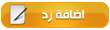 |
| مواقع النشر (المفضلة) |
| الكلمات الدلالية (Tags) |
| النص, تأثير, دليل, على |
| إعلانات |
| الذين يشاهدون محتوى الموضوع الآن : 1 ( الأعضاء 0 والزوار 1) | |
|
|
 المواضيع المتشابهه
المواضيع المتشابهه
|
||||
| الموضوع | كاتب الموضوع | المنتدى | مشاركات | آخر مشاركة |
| تمارين على النهايات من دليل تقويم الطالب ( محلولة ) | الاستاذ على الدين يحيى | سؤال وجواب | 9 | 04-25-2010 06:14 AM |
| جعل النص ينبض | الاستاذ على الدين يحيى | منتدي الفوتوشوب | 0 | 12-12-2009 03:19 PM |
| تأثير لونى على الصورة | الاستاذ على الدين يحيى | منتدي الفوتوشوب | 0 | 12-12-2009 02:06 PM |
| عمل تأثير الانتشار على النص | الاستاذ على الدين يحيى | منتدي الفوتوشوب | 0 | 12-07-2009 01:30 PM |
| درس : عمل لمعة متحركة على النص | الاستاذ على الدين يحيى | منتدي الفوتوشوب | 1 | 12-03-2009 02:21 AM |

الساعة الآن 06:06 AM













 العرض العادي
العرض العادي

